Comandos de búsqueda en Google
Descubre cómo mejorar tus resultados de búsqueda en Google con estos comandos de búsqueda esenciales, desde la búsqueda de frases exactas hasta la exclusión de palabras no deseadas, todo para ayudarte a encontrar lo que necesitas en la web de manera más eficiente.
¿Qué son los comandos de búsqueda?
Los comandos de búsqueda son instrucciones o palabras clave que puedes utilizar en los motores de búsqueda, como Google, para refinar tus resultados de búsqueda.
🧠 Los comandos de búsqueda te permiten especificar exactamente lo que estás buscando, lo que puede ahorrar tiempo y hacer que tus búsquedas sean más eficientes.
🤔 Al emplear comandos de búsqueda, puedes limitar tus resultados a ciertos tipos de contenido, sitios web específicos, períodos de tiempo y mucho más. También puedes utilizarlos para excluir resultados no deseados o para buscar frases exactas en lugar de palabras individuales.
Tipos de comandos de búsqueda de Google
🤓 Google tiene una gran cantidad de comandos de búsqueda que puedes utilizar para mejorar tus resultados de búsqueda. Algunos de los comandos de búsqueda más útiles de Google son los siguientes:
- Palabras clave: para buscar resultados que contengan una palabra clave específica, simplemente escríbela en el cuadro de búsqueda. Por ejemplo, si deseas buscar información sobre la película «El Padrino», escribe «El Padrino» en la barra de búsqueda.
- Comillas: para buscar una frase exacta, ponla entre comillas. Por ejemplo, si deseas buscar la frase «Cien años de soledad», escribe «Cien años de soledad» entre comillas.
- Operadores booleanos: puedes utilizar operadores booleanos (AND, OR, NOT) para combinar términos de búsqueda. Por ejemplo, si deseas buscar información sobre películas dirigidas por Quentin Tarantino que no sean Kill Bill, escribe «Quentin Tarantino NOT Kill Bill» en la barra de búsqueda.
- Signo menos: utiliza un signo menos (-) antes de una palabra para excluir resultados que contengan esa palabra. Por ejemplo, si deseas buscar información sobre leones, pero no quieres resultados relacionados con el equipo de fútbol americano de Detroit, escribe «leones -Detroit» en la barra de búsqueda.
- Site: utiliza el operador site: seguido de un nombre de dominio para buscar resultados específicos en un sitio web. Por ejemplo, si deseas buscar todas las páginas relacionadas con el tema de «viajes» en el sitio web de National Geographic, escribe «viajes site:nationalgeographic.com» en la barra de búsqueda.
- Intitle: utiliza el operador intitle: seguido de una palabra clave para buscar resultados que contengan la palabra clave en el título de la página. Por ejemplo, si deseas buscar páginas que contengan la palabra clave «recetas» en el título, escribe «intitle:recetas» en la barra de búsqueda.
- Define: utiliza el operador define: seguido de una palabra para obtener la definición de esa palabra. Por ejemplo, si deseas obtener la definición de la palabra «oxímoron», escribe «define:oxímoron» en la barra de búsqueda.
Estos son solo algunos de los comandos de búsqueda de Google. Hay muchos otros que puedes utilizar para personalizar tus resultados de búsqueda de acuerdo a tus necesidades específicas.
Cuáles son los comandos de búsqueda más importantes
🏅 Entre todos los comandos de búsqueda que se pueden encontrar en Internet existen los principales, o en otras palabras los más usados por un porcentaje de la población y usuarios de Internet, para esto debes aprender a usarlos para llevar a otro nivel tu búsqueda en Google con estos comandos:
Comillas
🟢 Pon una frase entre comillas para buscar una coincidencia exacta de esa frase, sin importar la cantidad de palabras, este comando de búsqueda funciona en cualquier buscador, como Google, YouTube, incluso en inteligencia artificial, por ejemplo, Mejores modelos de celulares “IPhone”.
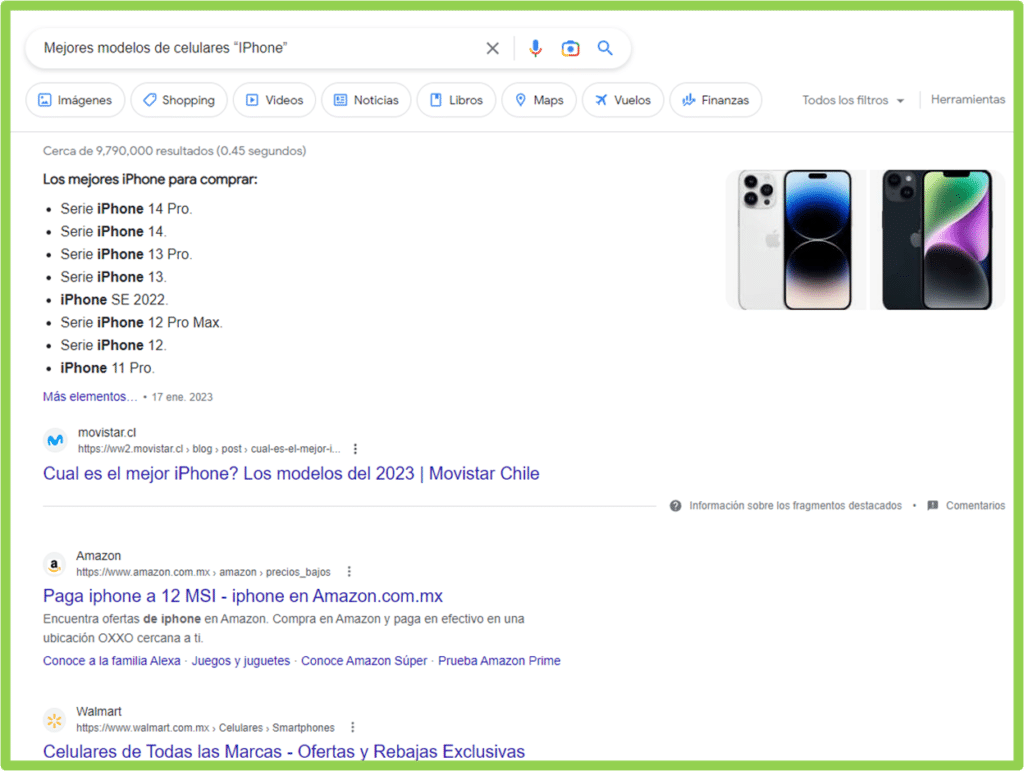
Signo menos y más
🔵 Utiliza un signo menos (-) antes de una palabra para excluir resultados que contengan esa palabra, como, por ejemplo, Zapatillas Nike -mujer (de esta forma buscará zapatillas Nike que no sean para mujeres) y utiliza el signo más(+) antes de una palabra para incluir más contenido sobre este, por ejemplo, Curso Word +Gratis
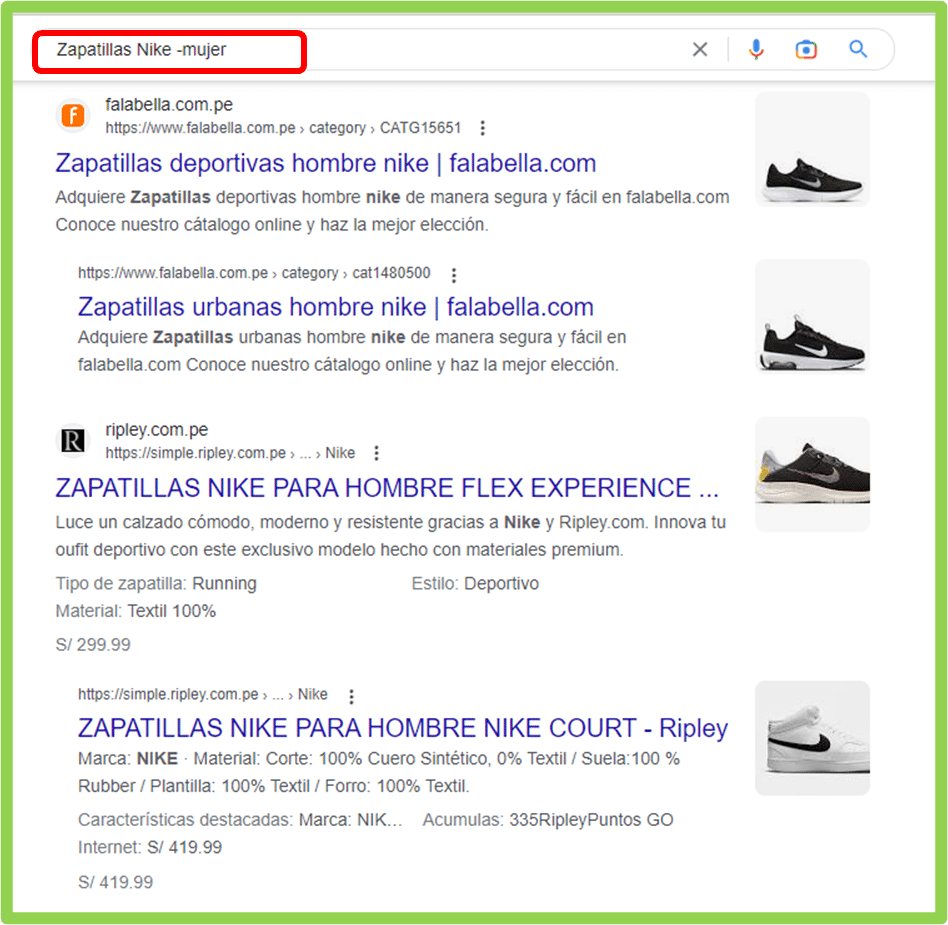
🟢 Si deseas utilizar ambos signos a la vez para buscar información lo puedes hacer de la siguiente manera, Curso Excel +Avanzado +Gratis -Youtube
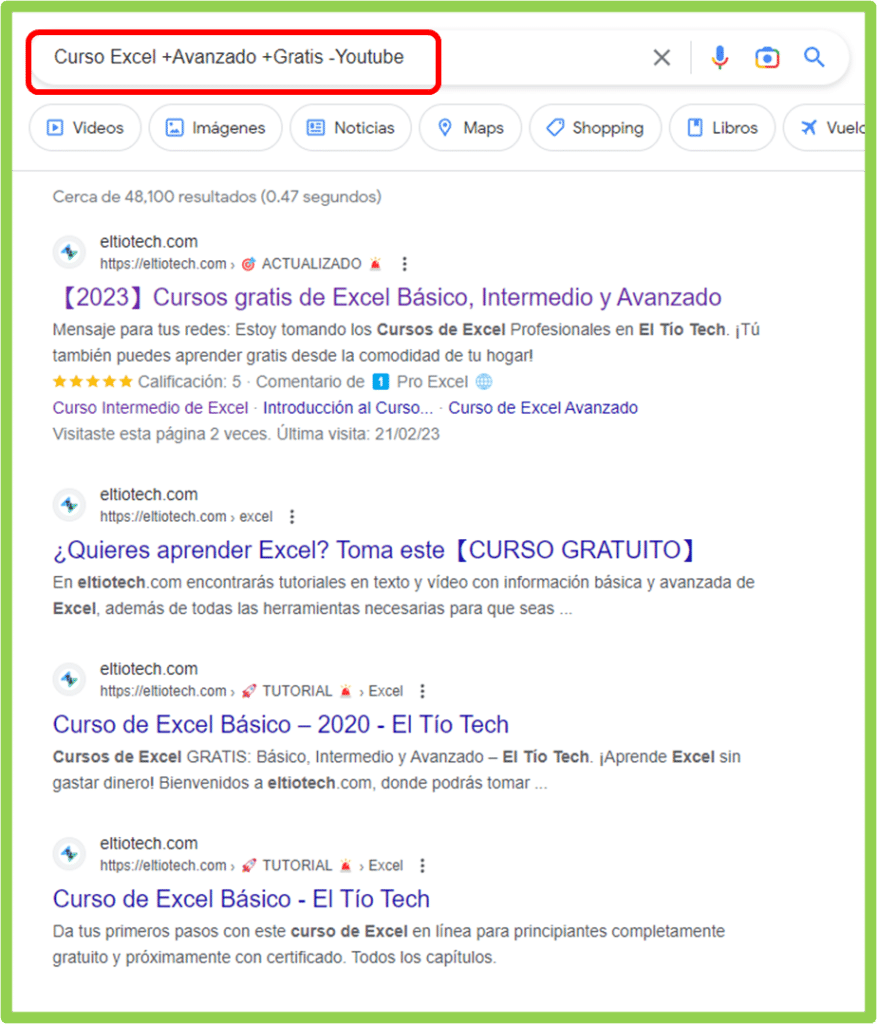
Site
🔵 Utiliza el operador site: seguido de un nombre de dominio para buscar resultados específicos en un sitio web, por ejemplo, puedes buscar información relevante de un mismo sitio Web, como “Cursos Site:eltiotech.com”
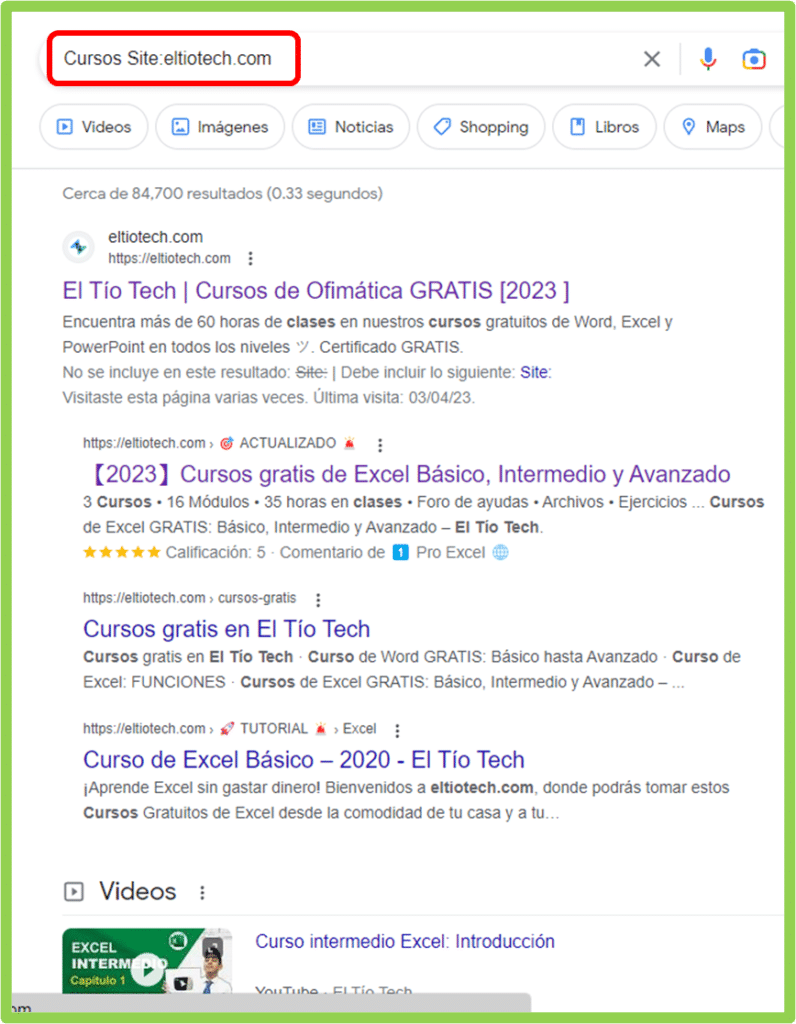
Filetype
🟢 Utiliza el operador filetype: seguido de una extensión de archivo para buscar resultados de un tipo de archivo específico. Por ejemplo, si deseas buscar documentos PDF sobre «marketing digital», escribe «marketing digital filetype:pdf» en la barra de búsqueda.

🚀 Y tú ¿Ya conocías estos comandos?
Déjanos tus aportes y comentarios. Te lo agradecemos mucho.

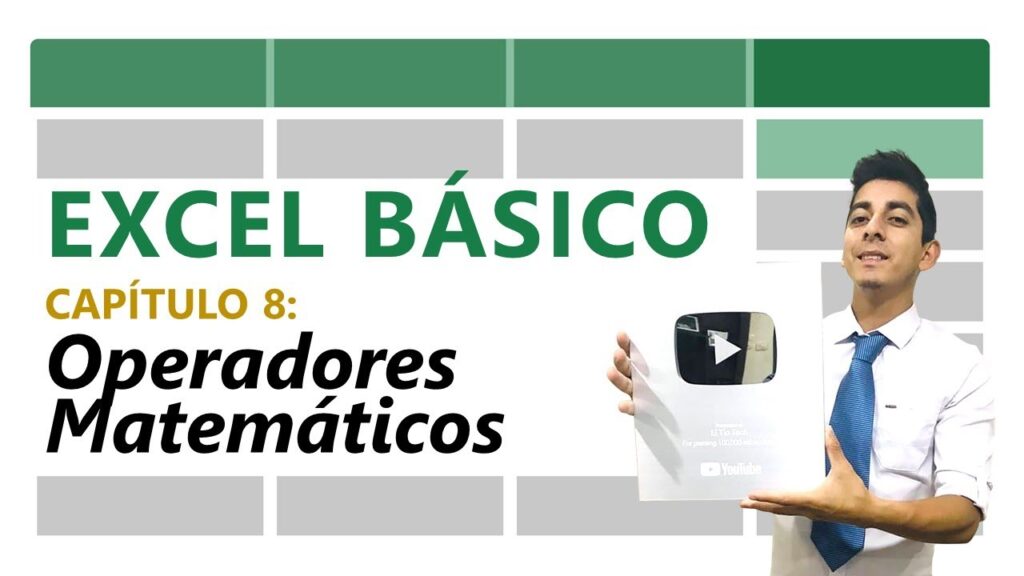


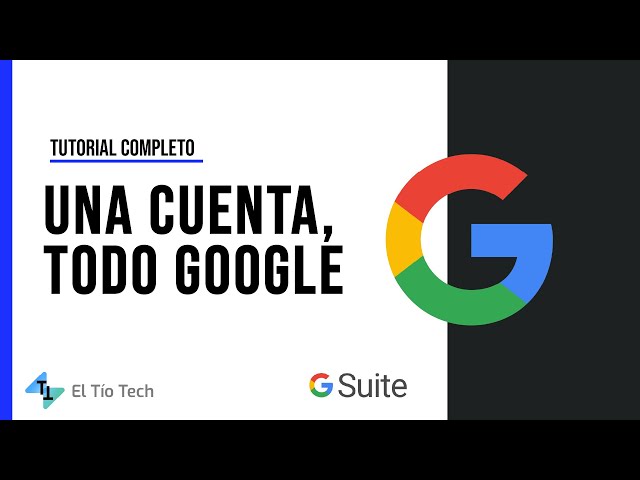

Responses